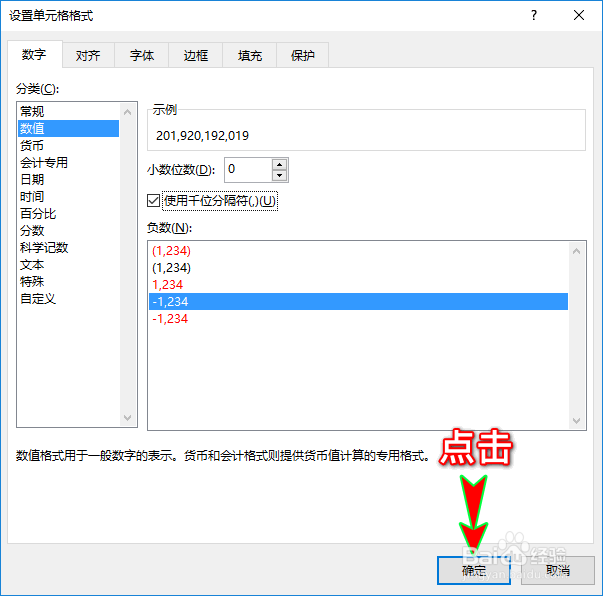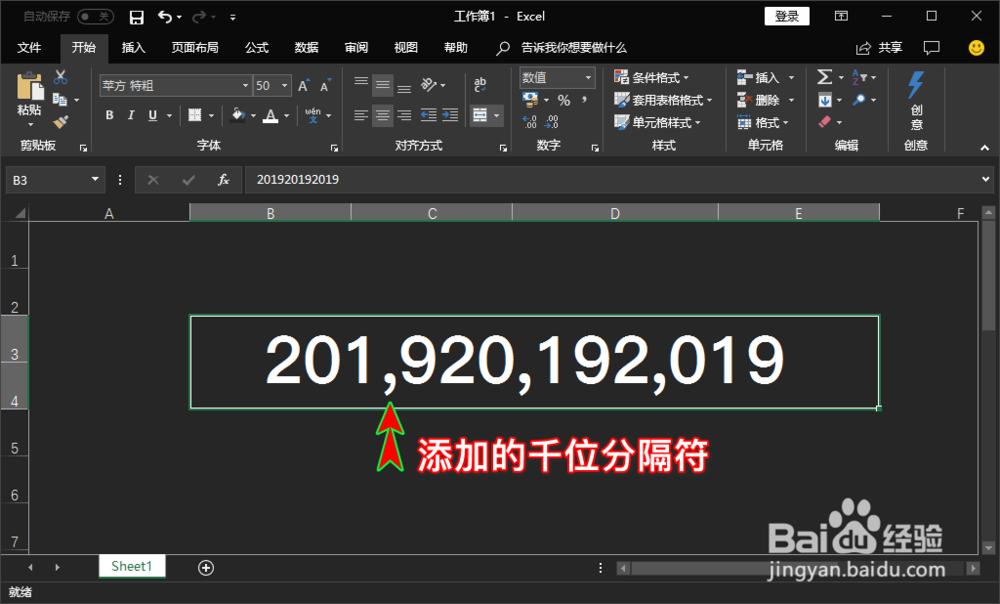1、打开电脑后,我们开启excel软件,直接进入到我们需要为数据添加“千位分隔符”的表格文档之中。
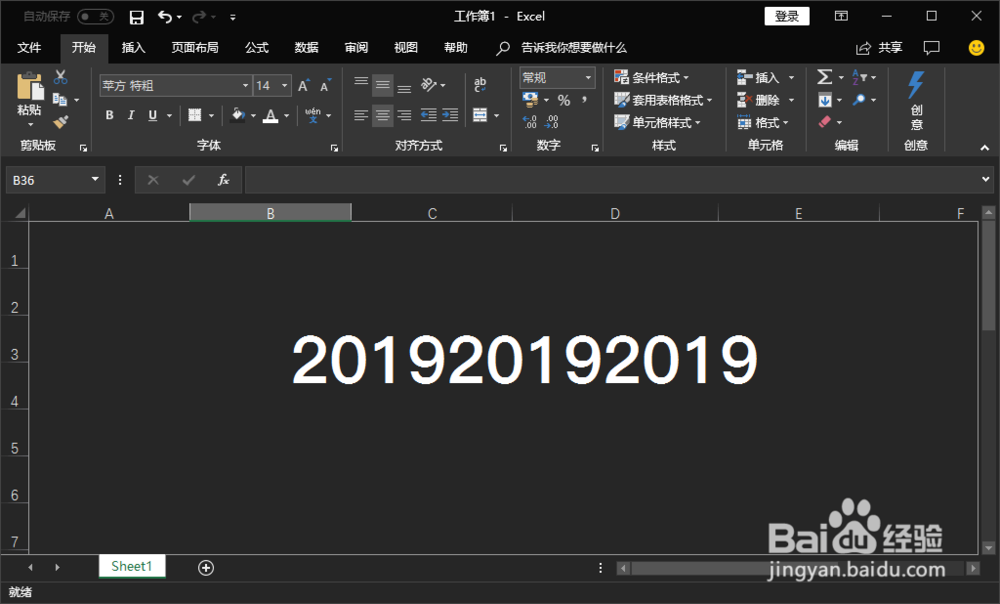
2、进入文档之后,我们在其中找到并选中要添加“千位分隔符”的数据,选中后点击鼠标右键,打开右键菜单。
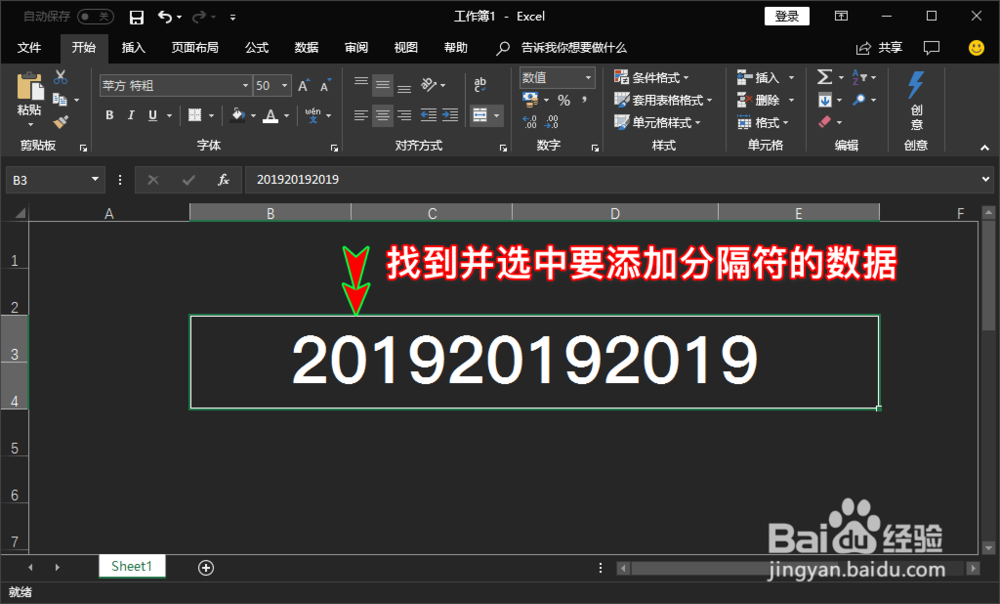
3、在弹出的右键菜单中,我们选择并点击“设置单元格格式”菜单选项,点击之后就会弹出excel的“设置单元格格式”弹窗。

4、在弹出的“设置单元格格式”弹窗中,我们选择“数字”栏目菜单项,然后继续在左侧的菜单中选择“数值”菜单项。
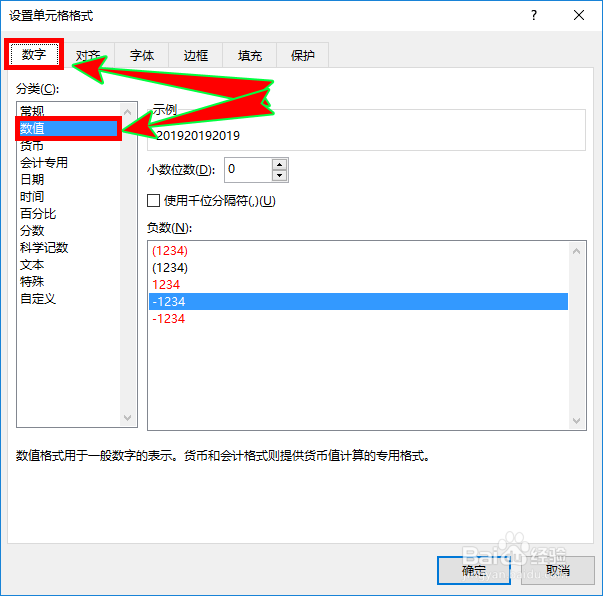
5、然后在右侧“数值”菜单下的设置选项中找到“使用千位分隔符”设置选项,找到后我们这鬯橐鲜勾选上该选项,开启单元格数据使用“千位分隔符”功能。

6、开启后,我们点击弹窗下面的“确定”按钮即可,返回到excel文档中我们就可以发现被选中的单元格中数据就都添加上了“千位分隔符”了。